
【Android】Googleの検索バーを消す方法!消せないときの対処法も!
Contents[OPEN]
Googleの検索バーの大きさを変える
もし、「検索バーの消し方がよく分からない」「検索バーは表示させておきたいけど、サイズが大きすぎて困っている」という人は、サイズを変更してみてはいかがでしょうか。
検索バーのサイズを小さくすることで、空きスペースが広くなってホーム画面がスッキリしますよ!
操作手順は以下のとおりです。
- Googleの検索バーを長押しする。
- 「サイズを変更する」をタップする。
- Googleの検索バーの両端に表示された白い丸の部分の一方を動かす。
- ホーム画面のアプリやウィジェットなどがない場所をタップする。
ホーム画面にあるGoogleの検索バーを長押ししてから、「サイズを変更する」をタップします。
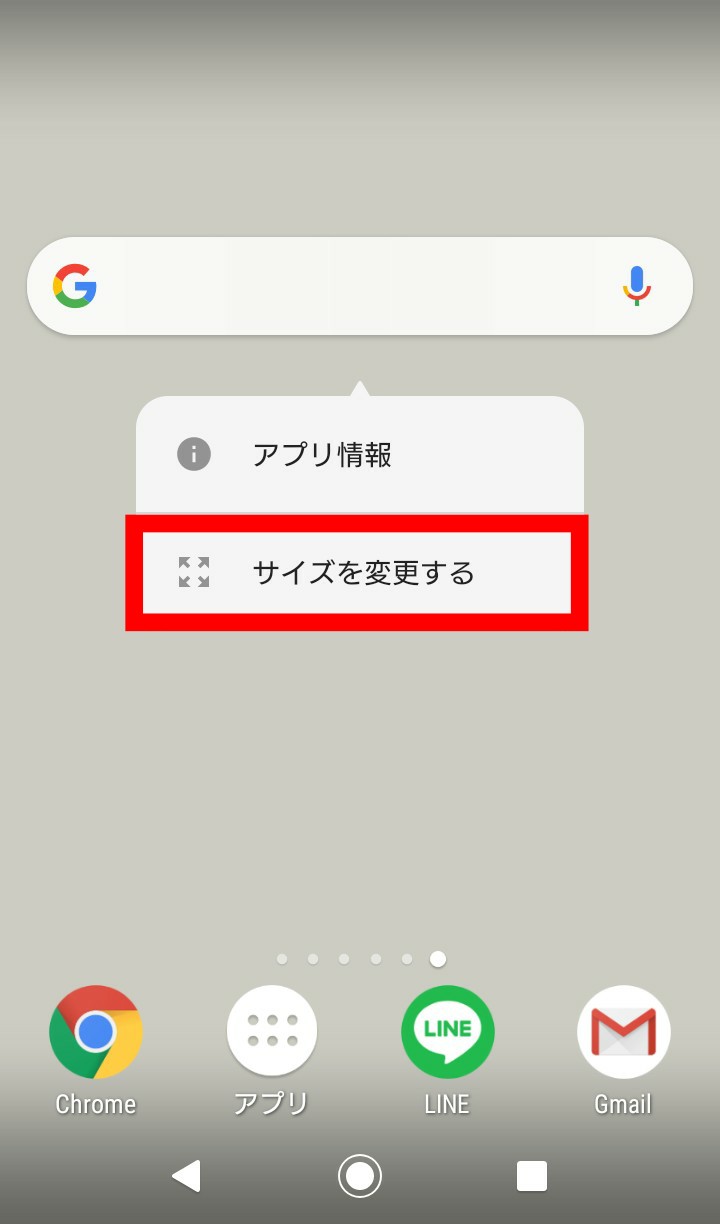
Googleの検索バーの両端に表示されている白い丸の部分のどちらか一方を動かしてみてください。
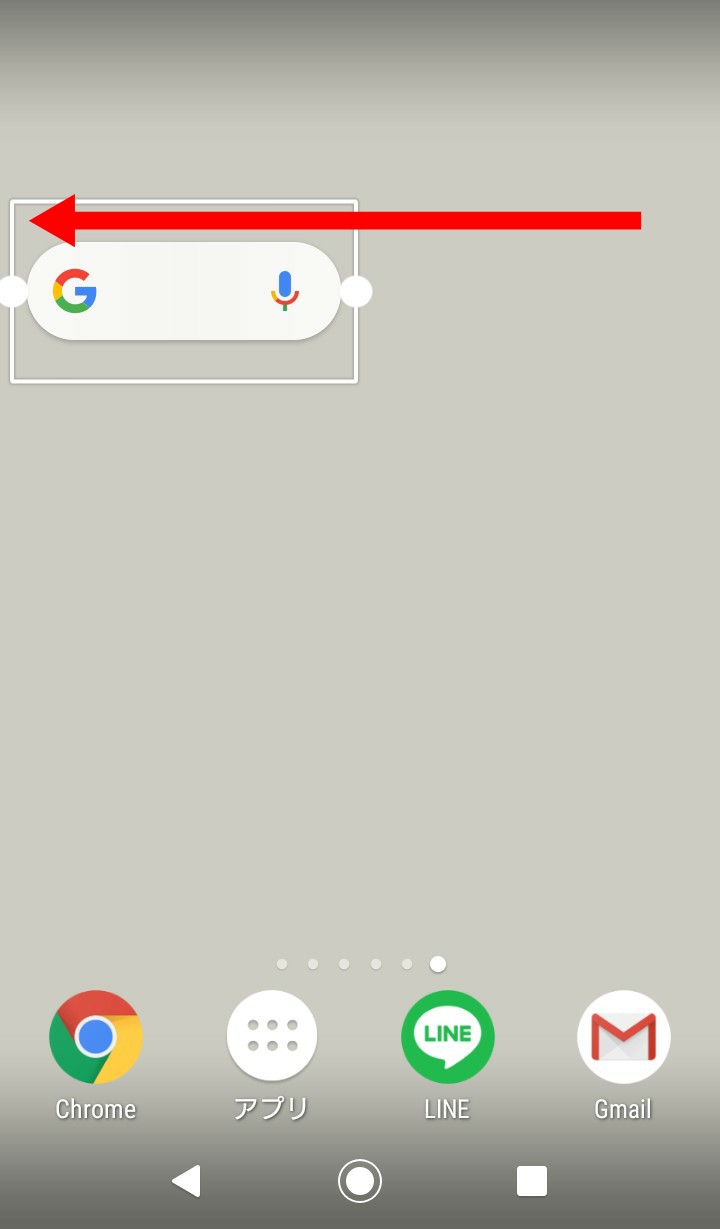
ホーム画面のなにもない場所をタップすると、サイズ変更は完了です。
Googleの検索バー位置を移動する
「結局、検索バーの消し方がよく分からなかった!」「検索バーはたまに使うから残しておきたいけど、置き場所はここじゃなくていいな…」という場合は、Googleの検索バー位置を移動させる方法がありますので、説明しますね。
操作手順は以下のとおりです。
- Googleの検索バーを長押しする。
- そのままGoogleの検索バー位置を動かす。
ホーム画面にあるGoogleの検索バーを長押しし、そのまま好きな場所に動かしてみてください。
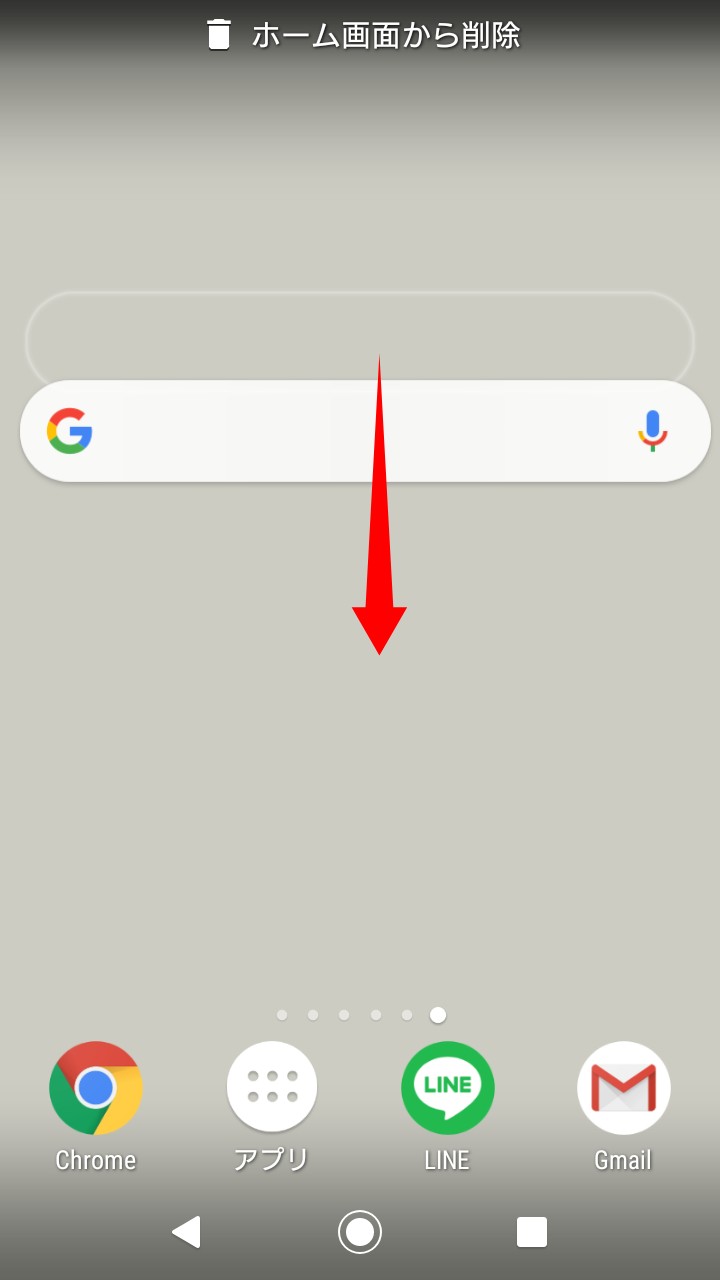
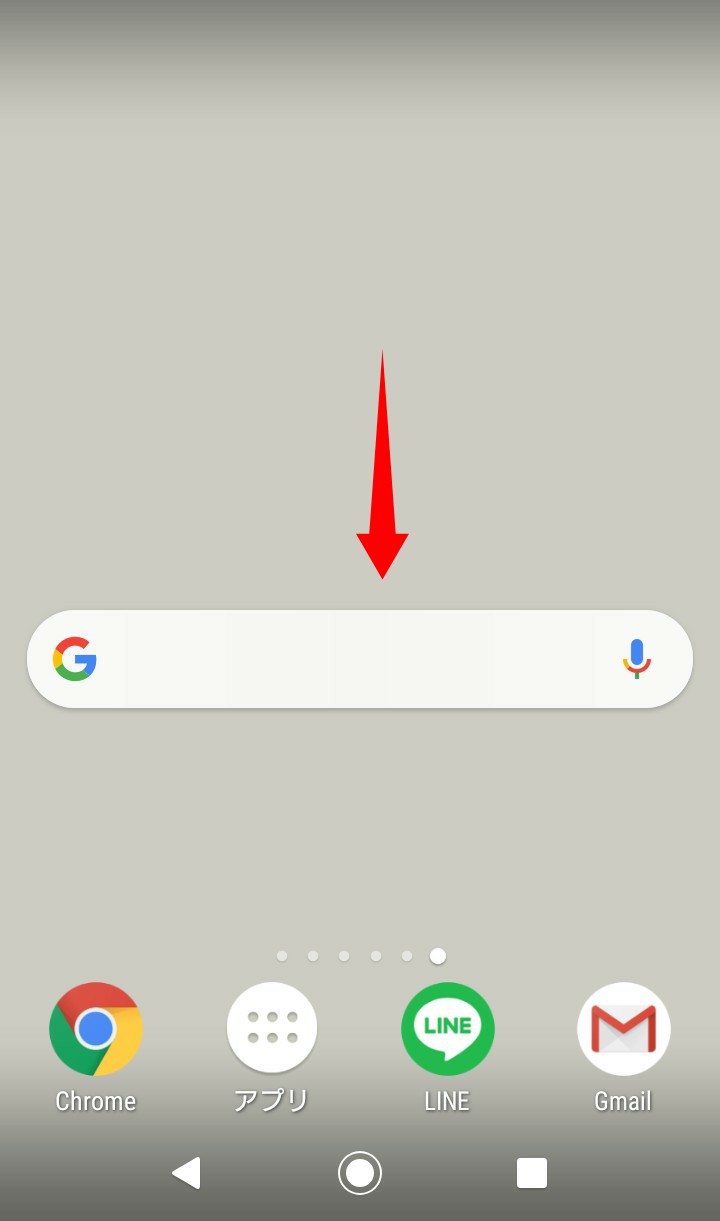
これで、簡単に検索バーの位置を移動させることができます。
ホームアプリを変更する
「色々試してみたけど、どうしても検索バーが消せない…」という人もいるかもしれません。そんな場合には、いっそホームアプリを変更してみると解決するかもしれません。
ホームアプリというのは、スマホのホーム画面を自分でカスタマイズすることができるアプリのことで、ランチャーアプリとも呼ばれています。
ここでは、使いやすくておすすめのホームアプリと、実際にホームアプリを使って検索バーを消す方法をご紹介します!
Nova Launcher
開発:TeslaCoil Software
掲載時の価格:無料
Ver:Android Varies with device
Nova Launcherは、Google Playでのダウンロード数が多く、ひときわ使いやすいと人気のホームアプリです。
まずは、ホームアプリとしてNova Launcherを設定する方法から見てみましょう!
操作手順は以下のとおりです。
- 設定アプリを起動する。
- 「アプリと通知」をタップする。
- 「標準のアプリ」をタップする。
- 「ホームアプリ」をタップする。
- 「Nova Launcher」を選択する。
設定アプリを起動し、「アプリと通知」をタップしてください。
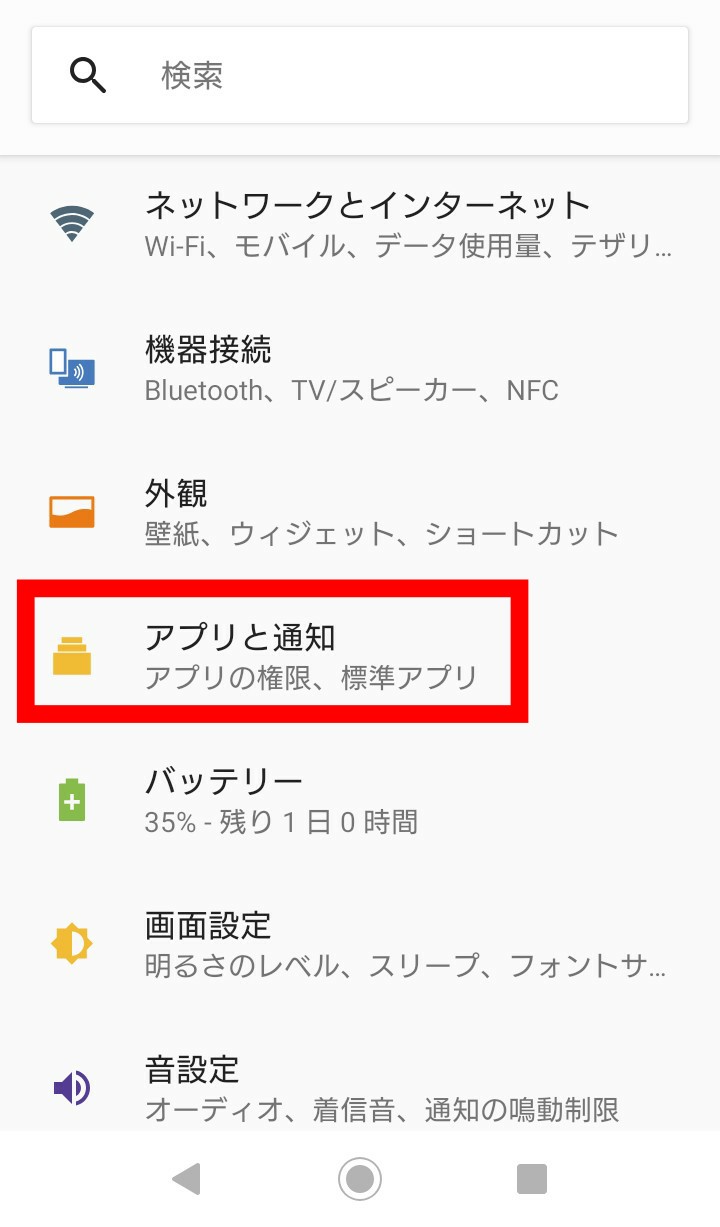
「標準のアプリ」をタップします。
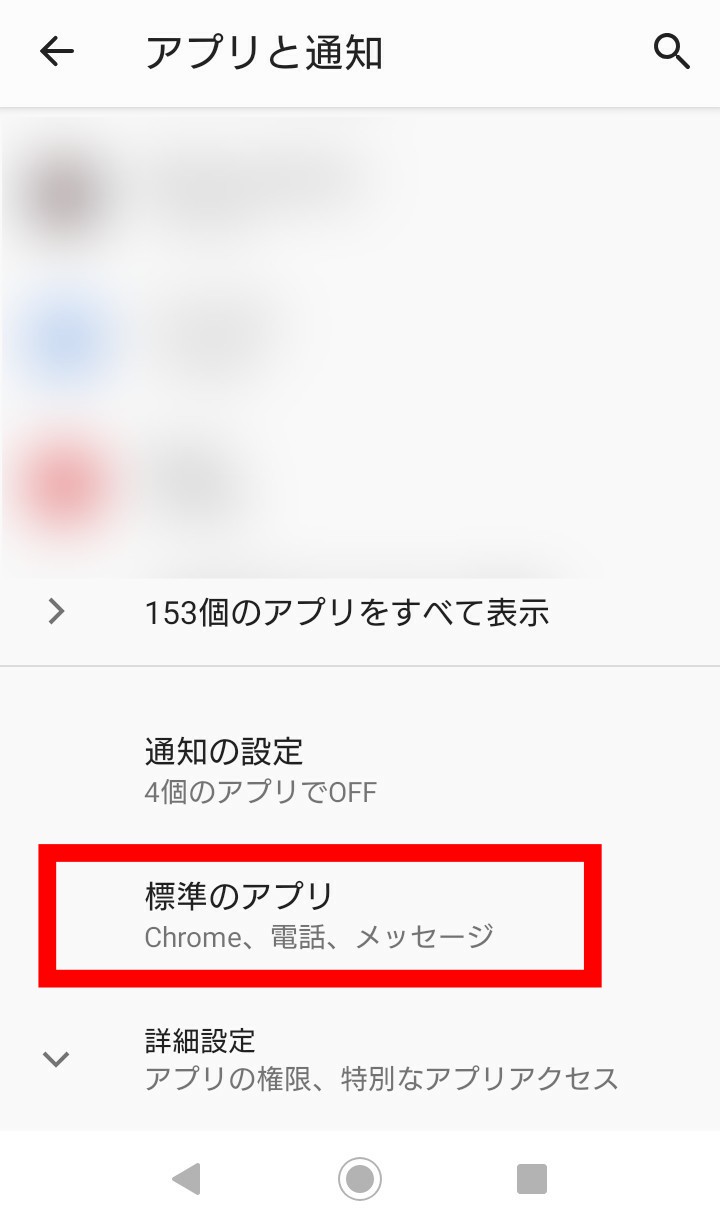
「ホームアプリ」をタップしましょう。
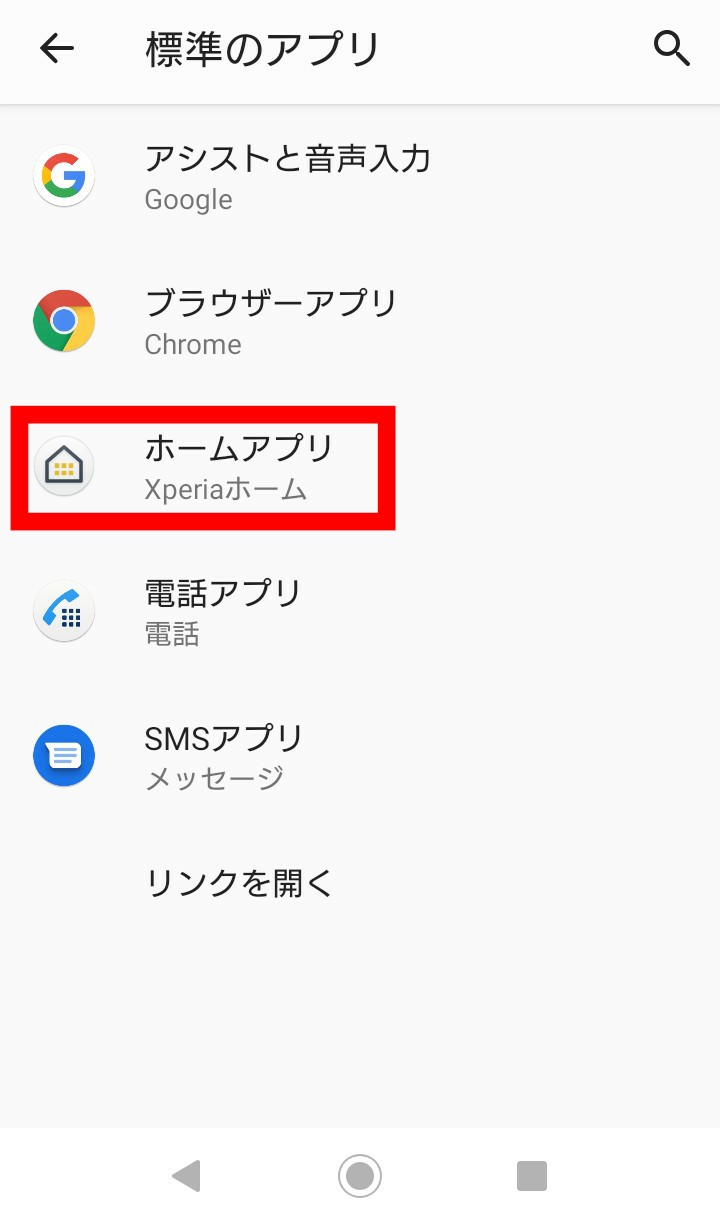
「Nova Launcher」を選択してください。
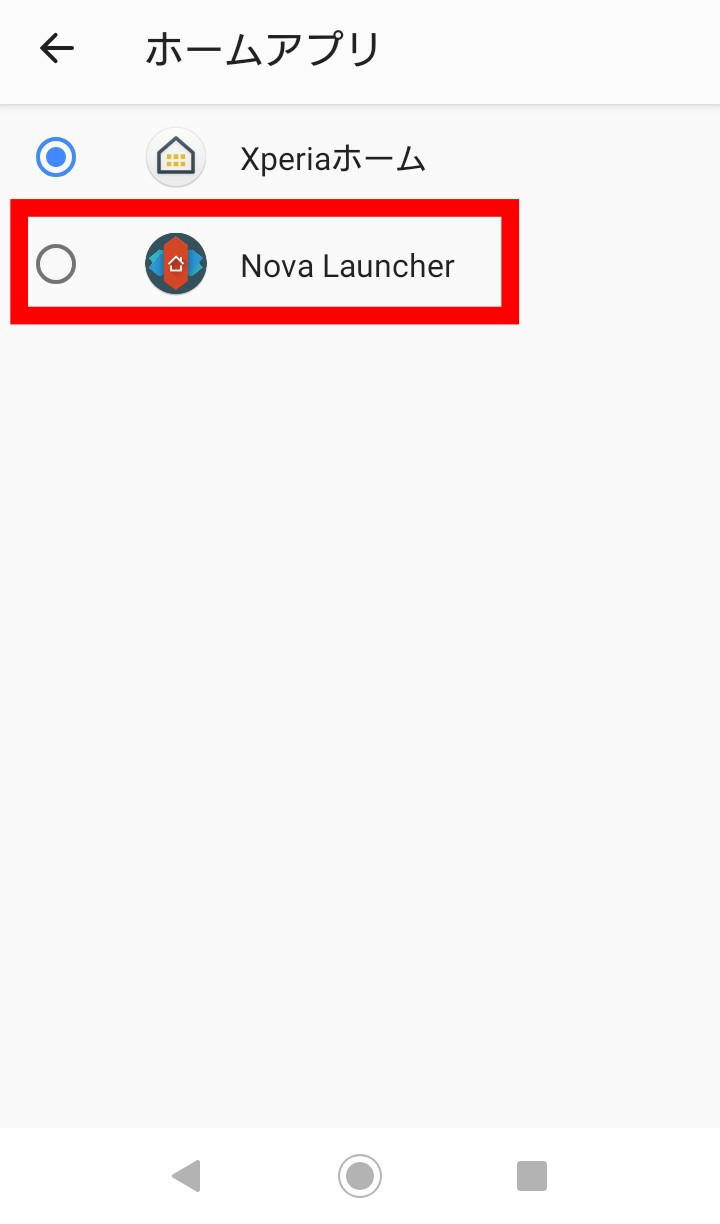
Nova Launcherをホームアプリとして設定できましたね。それでは、Nova Launcherを使ってGoogleの検索バーを消す方法について見ていきましょう!
ここでは、2通りのやり方をご紹介します。
最初に、簡単な方法から見ていきましょう!
操作手順は以下のとおりです。
- Googleの検索バーを長押しする。
- 「削除」をタップする。
Googleの検索バーを長押しし、「削除」をタップしてください。
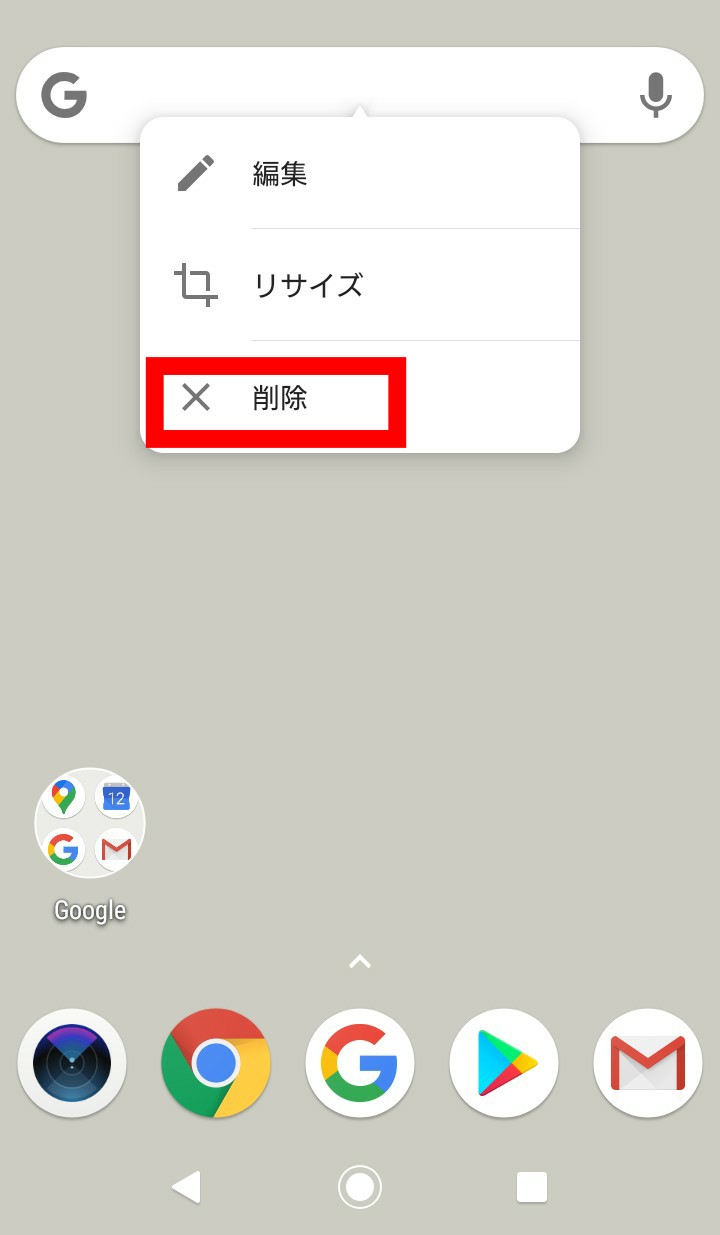
これで、簡単にGoogleの検索バーを削除することができました!
続いて、Nova Launcherの設定画面からGoogleの検索バーを消す方法についてご紹介します。
操作手順は以下のとおりです。
- ホーム画面で「Novaの設定」アイコンをタップする。
- 「デスクトップ」をタップする。
- 「検索バーの位置」を「なし」に設定する。
ホーム画面で「Novaの設定」アイコンをタップし、「デスクトップ」をタップしましょう。
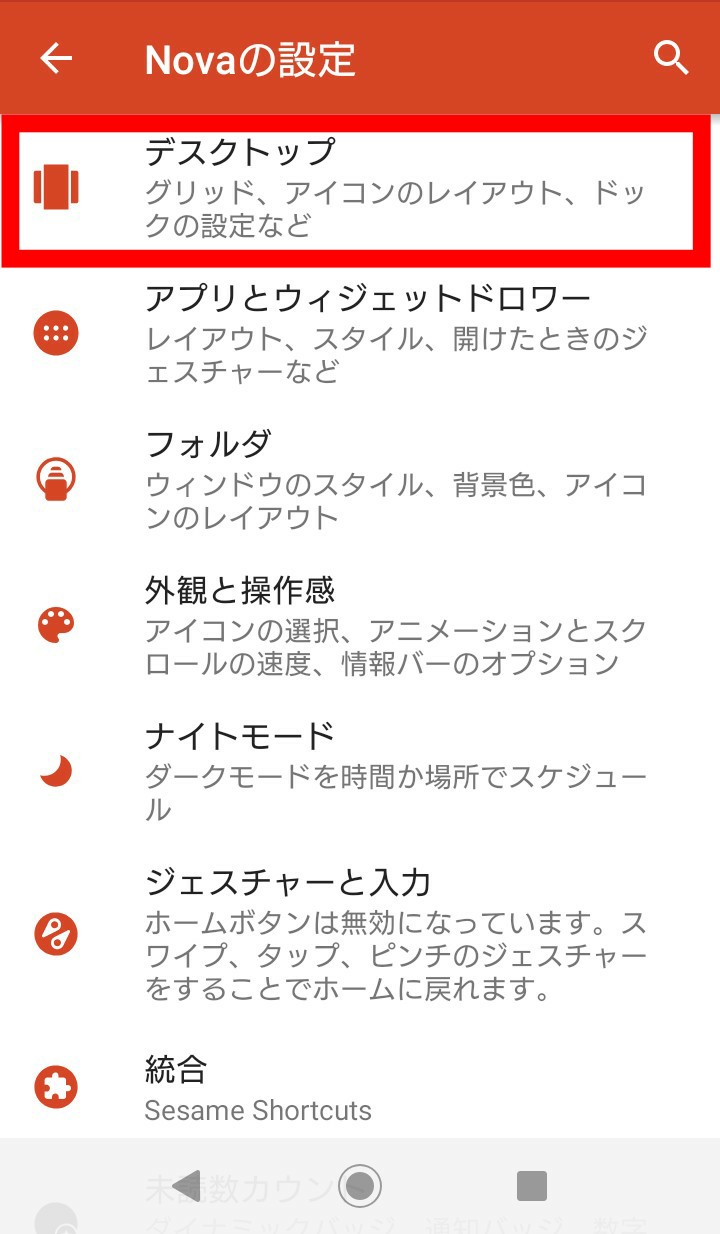
「検索バーの位置」を「なし」に設定してください。
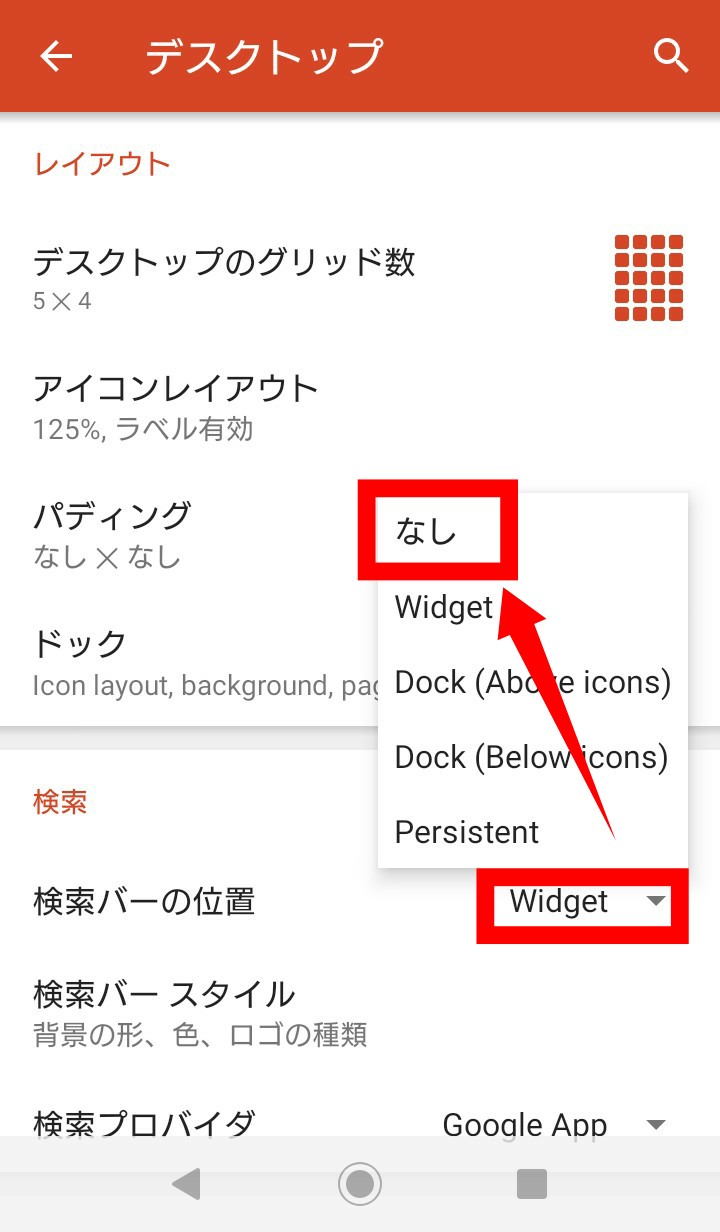
これで、ホーム画面からGoogleの検索バーを消すことができますよ。もし、消してしまった検索バーを元通りにしたいときは、「検索バーの位置」を初期設定の状態と同じ「Widget」に設定してみてください。
Googleの検索バーを消す方法はいろいろある!
今回は、Googleの検索バーを消す方法について、以下のポイントを中心にご紹介してきましたが、いかがでしたでしょうか。
- 画面のスペースを大きく使えて、誤タップによるストレスも減らせる。
- 検索機能や音声入力がすぐに使えなくなる。
- 消すためには、ウィジェットを削除したり、Googleアプリを無効化する方法がある。
- どうしても消せない場合は、ホームアプリを変更してみよう。
ホーム画面にあるGoogleの検索バーは、いつでも気軽に調べものができて便利な一方で、「あまり使わないから削除したい!」という人も少なくないですよね。
検索バーを消す方法は、紹介したとおりいろいろありますが、どうしても消せないという人は、最後にご紹介したホームアプリを変更する方法を試してみるのが良いかもしれませんね!